
精品为您呈现,快乐和您分享!
收藏本站
应用简介
gephi中文版是一款开源、免费的跨平台的基于JVM的复杂网络分析软件。安装后需要安装JavaJDKAPI,否则gephi将无法打开。它主要用于各种网络和复杂系统、动态和分层图的交互式可视化和检测的开源工具,可用于探索性数据分析、链接分析、社交网络分析、生物网络分析等。
gephi中文版是一款开源、免费的基于JVM的跨平台复杂网络分析软件。安装后需要安装Java jdk API,否则gephi将无法打开。它主要用于各种网络和复杂系统、动态和层次图的交互式可视化和检测的开源工具,可用于探索性数据分析、链接分析、社交网络分析、生物网络分析等。功能非常强大,支持Windows、Mac OS X和Linux等多个平台。
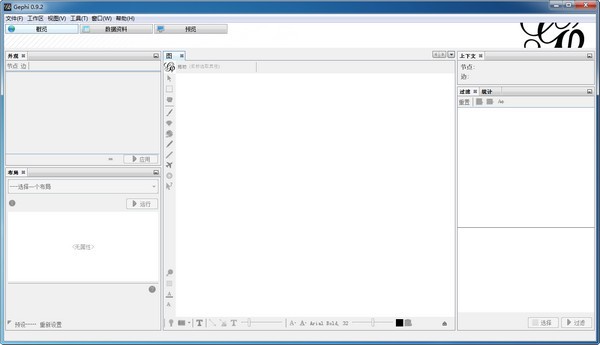
特征
1、Gephi是网络分析领域的数据可视化处理软件。它的目标是成为“数据可视化领域的Photoshop”。
2.Gephi是一个开源的交互式复杂网络分析平台。
3.支持Windows、Mac OS X和Linux环境。主要特点包括:
网络布局:提供10多种不同的布局算法
网络社区分析与分类
网络属性计算
动态网络分析
4、Gephi应用于互联网、生物医学、交通网络分析等各个领域。
5、Gephi是一款开源免费的跨平台基于JVM的复杂网络分析软件。它主要用作各种网络和复杂系统、动态和层次图的交互式可视化和检测的开源工具。
6.可用于:探索性数据分析、链接分析、社交网络分析、生物网络分析等。
7、Gephi是信息数据可视化工具。
8.Gephi可用于大学研究项目、记者、统计研究、微博信息研究等数据分析。
9.Gephi是社交图数据可视化分析工具。它不仅可以处理大规模数据集并生成漂亮的可视化图形,还可以对数据进行清洗和分类。
10.Gephi是一个非常特殊的软件,而且非常复杂。在其他人之前掌握Gephi 将使您脱颖而出。
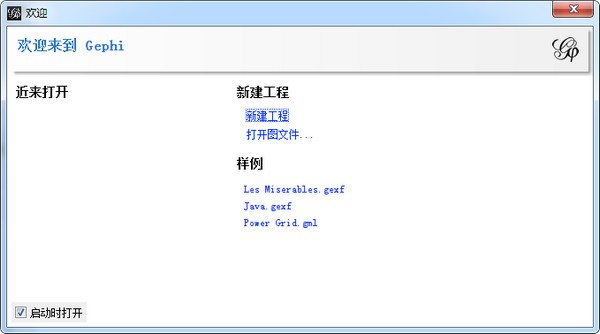
安装方法
下载后,解压文件并运行安装包。
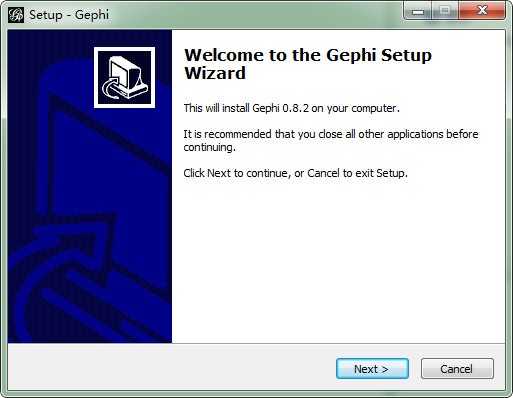
单击【下一步】继续下一步安装。
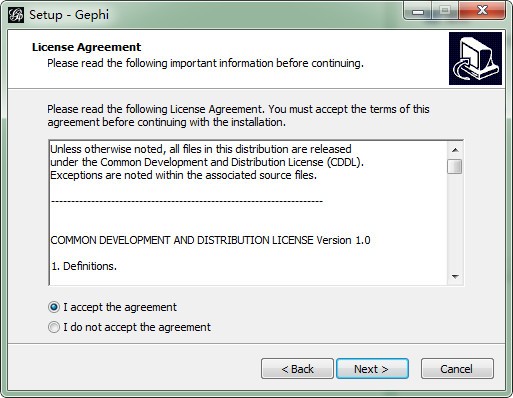
点击【我同意】进行安装。
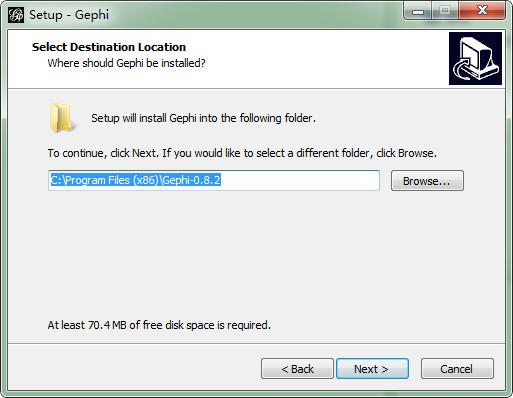
选择安装目录进行安装。
安装完成后,必须安装Java JDK才能运行该软件。
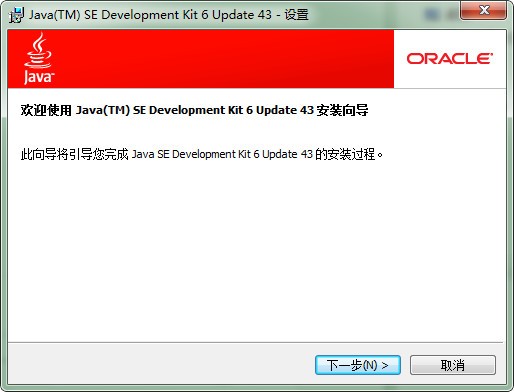
指示
数据处理
以CSV格式文件为例:
边缘文件(edge):前两列是节点ID,另一列是相关系数。
节点文件(node):一列节点ID,一列节点类型
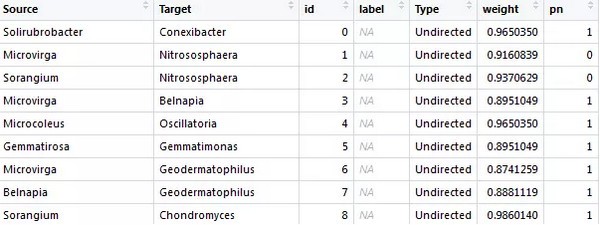
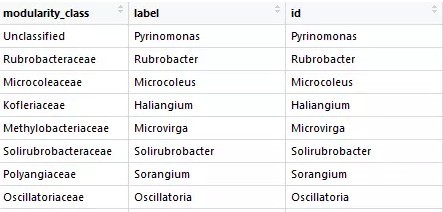
导入数据
当然你得打开Gephi。 【文件】【打开】选择文件,点击下一步的同时,注意各个参数的含义是否是你想要表达的意思。分别导入节点文件和边文件。

输入第二个文件时注意:
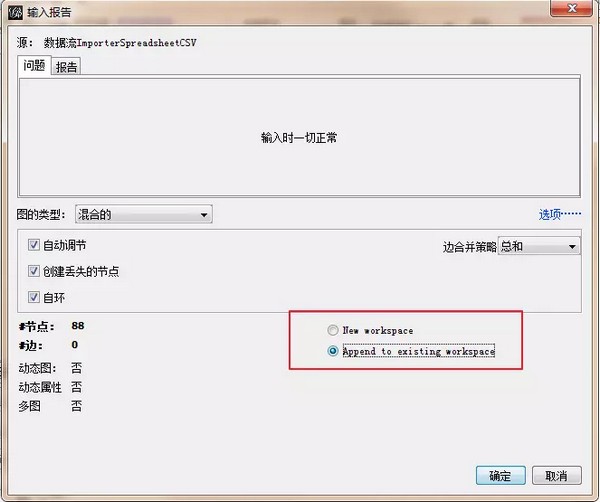
设置布局样式
Gephi提供了多种布局方式。通常,圆形网络图选择“Fruchterman Reingold”布局格式。单击【运行】,等待布局稳定,单击【停止】即可生成圆形布局的网络图。
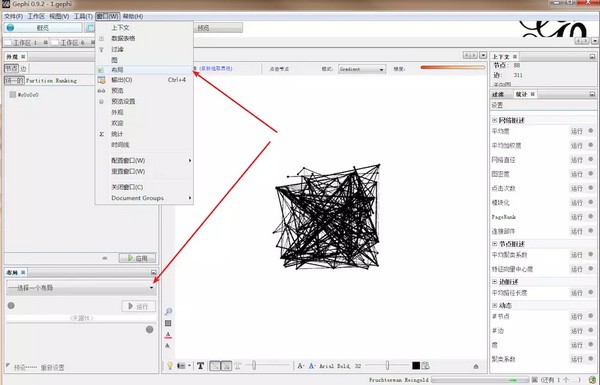
网络拓扑参数计算
单击【窗口-统计】面板,分别单击【运行】-【关闭】。当然,您也可以选择打印、复制、保存。最终,你还是不得不选择关闭。计算以下六个拓扑参数:平均度、网络直径、图密度、模块度、平均聚类系数和平均路径长度。
注:对于无向网络图,平均度和平均加权度值是相同的。再次注意:它可能会卡住。
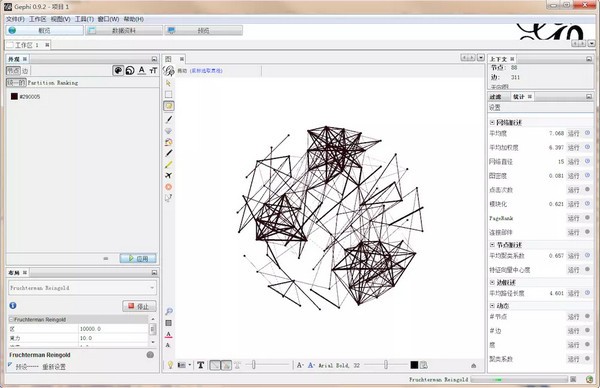
节点设置
点击【窗口】-【外观】-【节点】-大小-数值设置,选择渲染模式为Degree,设置节点大小的最大和最小尺寸(这里分别为20和70),点击应用。颜色设置也在外观节点中。将渲染模式设置为模块化类别。注意红框中的内容。从左到右分别是:颜色、尺寸、标签颜色和标签尺寸。
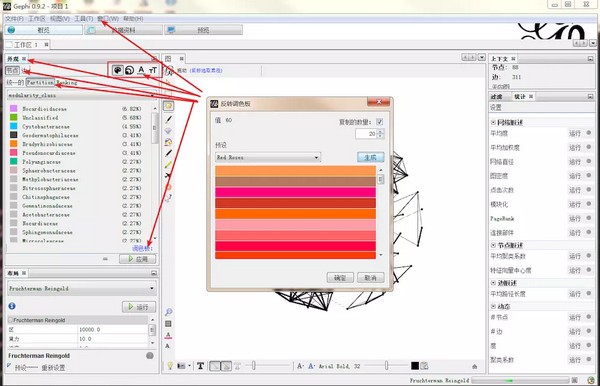
侧面设置
在【外观】中选择【边缘】分区,渲染方式选择pn,也就是我们数据中的相关性标签;选择[学位]进行排名。如下:
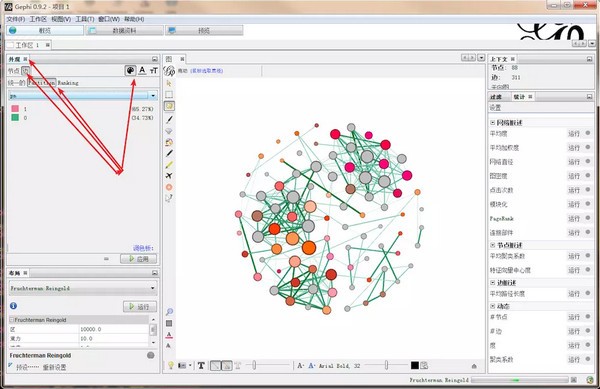
预览修改
单击“预览”,如下图所示修改红框选项,并在“预览设置”面板中对输出前的网络图进行最终修改。
边框宽度:设置为0.0 以禁用节点边框。
显示标签:选中以显示节点标签。
字体:此处更改为Times New Roman 23 号粗体
缩短标签:选中此框,否则标签会太长并相互覆盖。
厚度:根据显示需要修改边缘厚度,这里改为5。
重新加权:选中以根据边缘权重显示不同的厚度。
可以根据需要调整其他选项。您还可以在之前的设置中预览效果并逐步调整。
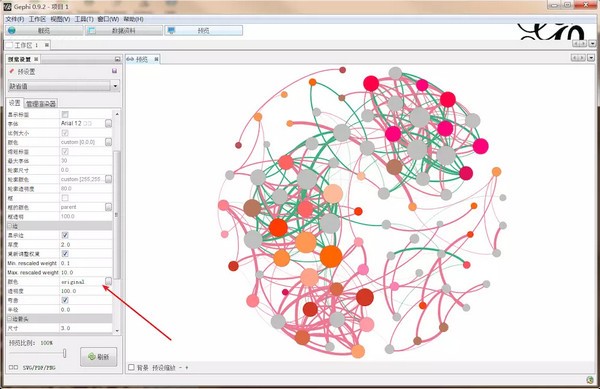
图片导出
Gephi 支持多种格式的输出:SVG、PNG、PDF、gexf 图像文件等。
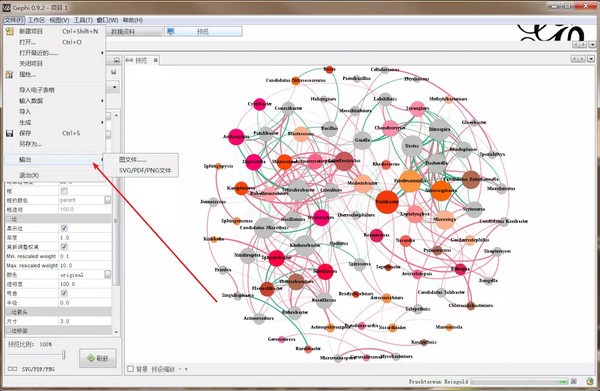
节点:颜色相同是同一扇门;节点的大小表示连通程度;
边缘:红色正相关,蓝色负相关(spearman),粗细表示相关系数的绝对值;
导出的矢量图形可以通过AI等图形编辑软件进一步修改。图形文件还可以用脚本进行处理,并且可以以个性化的方式将图例添加到图形中。图形文件也是一种标签语言。
热门攻略
热门资讯